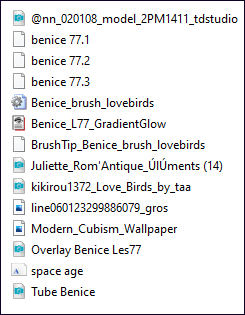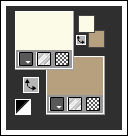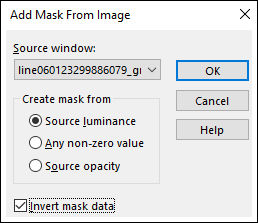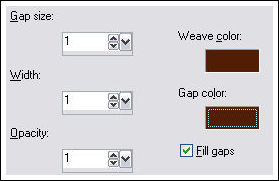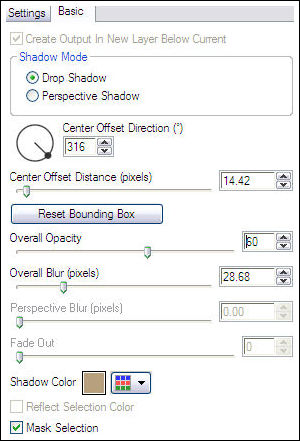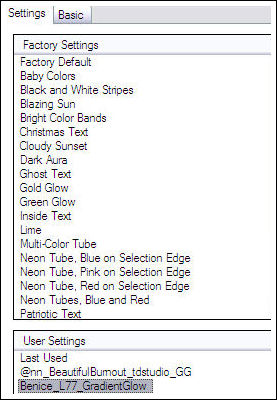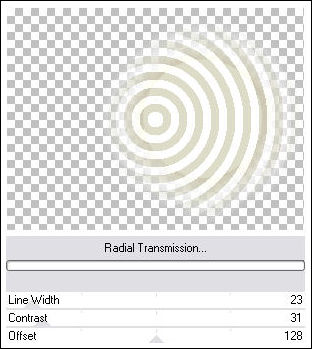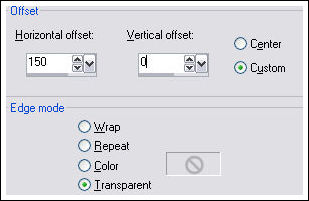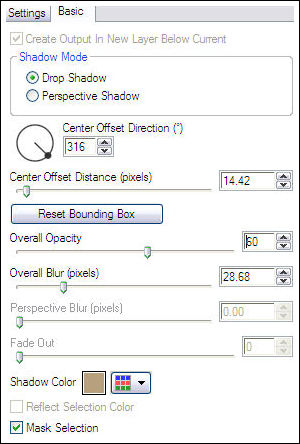LOVE BIRDS
Tutorial de ©Benice - Original Aqui
Materiais Necessários:
Plugins Utilizados:Eye Candy 5 / Impact
VM Extravaganza
Preparação:VM Extravaganza foi importado para o Unlimited.
Coloque as seleções na pasta de seleções.
Abra o brush no PSP e depois exporte como "Custom brush".
Clique duas vezes no preset -Alien Skin, e instala-se automaticamente para a pasta correta.
Abrir a mask no PSP.
Primeiro Plano cor # FBFBE7
Segundo Plano cor # B7A07E.
1- Abra uma nova imagem transparente de 800/600 pixels.
Selections / Select All.
Ative a imagem <<Modern_Cubism_Wallpaper>>.
Copie / Cole na seleção.
Selections / Select NoneLayers / Duplicate.
Blend Mode / OverlayLayers / Merge / Merge Visible.
2 - Layers / New raster layer.
Preencha a layer com a cor do Primeiro Plano.
Opacidade 50%Layers / Merge / Merge Visible.
Effects / Edge Effects / Enhace.3 - Layers / New raster layer.
Preencha a layer com a cor do Segundo Plano.
Layers / New Mask Layer / From Image: Line060123299886079_gross
Layers / Merge / Merge Group
Selections / Load Save Selection / Load selection from disk : 77.1 BeniceClique na tecla Delete do seu teclado.
Mantenha a Seleção!Layers / Merge / Merge visíble.
4 - Layers / New raster layer.
Abra << Benice Overlay Les77>> Copie e Cole na seleçãoSelections / Select None.
Effects / Texture Effects / Weave: cor #511e05
5 - Abra o tube << Benice Tube>>.
Copie e cole como nova layerEffects / Image Effects / Offset:
Effects / Plugins / Alien Skin Eye Candy 5 / Impact / Extrude / Small Offset, 30 degrees
Basic: em sólid color use a cor do segundo plano
6 - Layers / New raster layer.
Selections / Load save selection / Load selection from disk: 77,2 BenicePreencha a seleção com a cor # B7A07E.
Selections / Modify / Contract / 1 pixel
Layers / New raster layer.
Preencha a layer com a cor do Primeiro Plano.
Selections / Modify / Contract / 1 pixel
Delete no TecladoSelections / Select None.
Layers / Merge / Merge Down.
Layers / Duplicate.
Image / Flip.
Layers / Merge / Merge Down.
Effects / 3D Effects / Drop Shadow: 01/01 / 40 / 10 / preto.7 - Ative o tube <<Kikirou1372_Love_Birds_by_taa>>
Copie e cole como nova layerImage / Resize 35%... Resize All layers... Desmarcado
Coloque o tube sobre o tube do retângulo.
Blend Mode / Luminance LegacyEffects / 3D Effects / Drop Shadow: 01/01 / 40 / 10 / preto.
8 - Layers / New raster layer.
Selections / Load Save Selection / Load selection from disk: 77,3 BenicePreencha a seleção com a cor do Primeiro Plano.
Selections / Select None.
Effects / Plugins / Alien Skin Eye Candy 5 / Impact / Gradient Glow / Benice_L77_GradientGlow:
Layers / Duplicate
Effects / Plugins / VM Extravaganza / Radial Transmission:
Layers / Arrange / Move Down
Effects / Image Effects / Offset:
Effects / Edge Effects / Enhance .
Blend Mode / Luminance LegacyOpacidade 17.
9 - Ative a layer do topo.
Abra o tube <<Juliette_RomAntique_UIUments >>
Copie e cole como nova layerImage / Resize / 80%... Resize all layers ... Desmarcado
Image / Flip.
Adjust / Hue and Saturation / Colorize : 19/97Coloque o tube no canto superior direito ( veja o modelo)
Opacidade 70.
Effects / 3D Effects / Drop Shadow: 01/01 / 40 / 10 / preto.10 - Abra o tube <<@ nn_020108_model_2PM1411_tdstudio>>.
Copie e cole como nova layer
Effects / Image Effects / Offset: 90 / -63 / Custom / Transparente
Adjust / Brightness and Contrast / Clarity: 20
Effects / Plugins / Alien Skin Eye Candy 5 Impact / Perspective Shadow: Drop Shadow, Blurry.
Basic: Shadow Color Use a cor do Segundo Plano
11 - Primeiro Plano cor #523E2C e Segundo Plano cor # FBFBE7.
Layers / New raster layer.
Ative a Ferramenta BrushLocalize o Brush << Benice_brush_lovebirds>> com as seguintes configurações:
Posicione o brush como no exemplo deste tutorial
Effects / 3D Effects / Drop Shadow: 1/1/100/0/cor # FBFBE7
Layers / Duplicate.
12 - Abra a sua ferramenta de texto.
Use a fonte <<Space Age>> com as seguintes configurações:
Digite a palavra LOVE BIRDS.
Coloque o texto do lado direito, no lugar certo.
Convert to raster layerLayers / Duplicate.
Effects / Distortion Effects / Wind : From Left / 100Effects / Distortion Effects / Wind : From Right / 100
13 - Image / Add Borders / Symmetric Marcado / 1 Pixel cor # 523E2C
Image / Add Borders / Symmetric Marcado / 2 Pixels cor #FBFBE7.
Coloque agora a sua marca d'água ou seu nome e salve como JPG.
VOLTAR
©Tutorial Traduzido por Estela Fonseca 03/09/2010.
Obrigada Benice por me permitir traduzir seu trabalho.